防火墙是设备网络安全的重要屏障,能阻挡恶意网络连接、过滤危险数据传输,保障系统和数据安全。但在使用过程中,不少用户会遇到防火墙无法打开,或能打开却无法进入高级设置的问题。这些问题若不及时解决,会让设备暴露在安全风险中,下面将从常见原因和具体解决办法两方面详细说明。
防火墙无法打开的原因与解决办法
常见原因
防火墙无法打开并非单一因素导致,可能是系统服务异常、恶意软件干扰,也可能是第三方安全工具冲突。系统中与防火墙相关的服务(如 Windows Defender Firewall 服务)若未正常启动或被禁用,会直接导致防火墙无法打开;电脑感染病毒、木马等恶意软件后,恶意程序可能篡改防火墙设置、破坏相关系统文件,阻止防火墙运行;同时安装多款安全软件(如不同品牌的杀毒软件、防火墙工具)时,软件间会因争夺系统资源、抢占安全控制权限产生冲突,进而使防火墙无法正常启动。
解决办法
针对系统服务异常,以 Windows 系统为例,可按以下步骤操作:按下 Win + R 组合键打开运行窗口,输入 “services.msc” 并回车,在服务列表中找到 “Windows Defender Firewall”,双击打开属性窗口。若服务状态为 “已停止”,点击 “启动” 按钮;若启动类型为 “禁用”,将其修改为 “自动” 或 “手动”,点击 “应用” 后重启电脑,查看防火墙是否能正常打开。
若怀疑是恶意软件干扰,需进行全面杀毒。先关闭所有无关程序,打开电脑自带的安全软件(如 Windows Defender)或正规第三方杀毒软件,选择 “全盘扫描” 模式,让软件彻底检测电脑中的文件和程序。若检测到恶意软件,按照提示彻底清除,之后重启电脑,尝试打开防火墙。若自带安全软件无法解决问题,可下载专业的恶意软件清理工具(如 Malwarebytes)进行深度扫描清理。
遇到第三方安全工具冲突时,需暂时关闭或卸载冲突软件。先右键点击任务栏中的第三方安全软件图标,选择 “退出” 或 “关闭保护”(不同软件选项名称可能不同),关闭后尝试打开防火墙。若防火墙能正常启动,说明存在软件冲突,可选择保留一款核心安全工具,卸载其他冲突软件;若关闭后仍无法打开,需卸载近期安装的第三方安全软件,卸载时确保勾选 “清除残留文件” 选项,卸载完成后重启电脑再试。
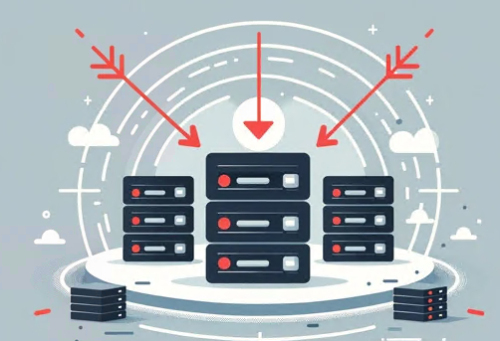
防火墙无法打开高级设置的原因与解决办法
常见原因
无法打开防火墙高级设置,多与系统文件损坏、组策略配置错误或用户权限不足有关。防火墙高级设置依赖特定系统文件(如 firewall.cpl、wf.msc 等),若这些文件因突然断电、磁盘错误等原因损坏或丢失,会导致高级设置无法正常加载;系统组策略中与防火墙相关的配置项(如 “阻止访问 Windows Defender 防火墙高级设置”)若被错误启用,会限制用户进入高级设置界面;当前登录电脑的用户账号若为标准用户(非管理员账号),因权限不足,无法修改防火墙高级设置,自然也无法打开高级设置界面。
解决办法
若系统文件损坏,可通过系统自带的文件修复工具修复。按下 Win + X 组合键,选择 “命令提示符(管理员)” 或 “Windows PowerShell(管理员)”,在打开的窗口中输入 “sfc /scannow” 并回车,系统会自动扫描并修复损坏的系统文件。扫描完成后,若提示 “发现一些损坏的文件并成功修复”,重启电脑后尝试打开防火墙高级设置;若修复失败,可继续输入 “DISM /Online/Cleanup-Image /RestoreHealth” 命令,借助 Windows 更新组件进一步修复系统映像文件。
针对组策略配置错误,Windows 专业版、企业版用户可通过组策略编辑器修改:按下 Win + R 组合键,输入 “gpedit.msc” 并回车,依次展开 “计算机配置 - 管理模板 - Windows 组件 - Windows Defender Firewall”,在右侧找到 “阻止访问 Windows Defender Firewall 高级设置” 选项,双击打开。若设置为 “已启用”,将其修改为 “未配置” 或 “已禁用”,点击 “应用” 后重启电脑,再尝试进入高级设置。需要注意的是,Windows 家庭版默认没有组策略编辑器,若家庭版用户遇到此问题,可通过修改注册表解决(操作前建议备份注册表,避免误操作导致系统故障),或升级到专业版后再进行组策略配置。
用户权限不足时,需使用管理员账号登录电脑。点击开始菜单,点击当前用户头像,选择 “注销”,待电脑回到登录界面后,选择带有 “管理员” 标识的账号,输入密码登录。登录后重新打开防火墙,尝试进入高级设置;若没有其他管理员账号,可将当前标准用户升级为管理员:按下 Win + I 打开设置窗口,进入 “账户 - 家庭和其他用户”,找到当前用户,点击 “更改账户类型”,在下拉菜单中选择 “管理员”,点击 “确定” 后注销并重新登录,即可获得管理员权限。
防火墙无法打开或无法进入高级设置,会影响设备安全防护能力,遇到此类问题时,无需慌张,可按照上述步骤逐步排查原因。先判断问题类型,再针对性解决,操作过程中注意备份重要数据,避免因操作失误导致数据丢失。若尝试所有方法后仍无法解决,可能是系统存在严重故障,可联系电脑品牌售后或专业技术人员,进行进一步检测和修复,确保防火墙尽快恢复正常,为设备搭建可靠的安全屏障。